CAD2010中怎样修改基线标注之间的间距?
溜溜自学 室内设计 2022-01-23 浏览:867
大家好,我是小溜,CAD是室内设计建模经常要用到的软件之一,CAD中我们要经常修改基线标注的间距,所以在这里给大家简单的介绍一下,希望对大家有帮助。
想要更深入的了解“CAD”可以点击免费试听溜溜自学网课程>>
工具/软件
电脑型号:联想(lenovo)天逸510s; 系统版本:Windows7; 软件版本:CAD2010
方法/步骤
第1步
打开CAD2010的版本,界面就是这个样子的。
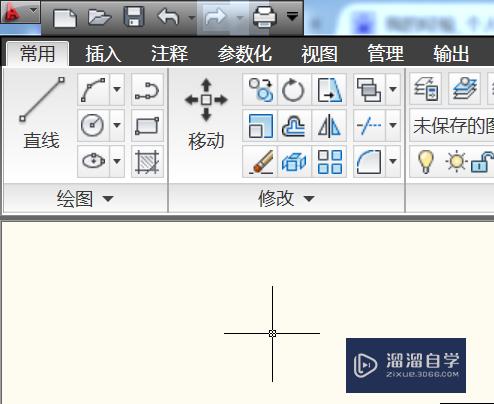
第2步
我们就用这个简单的示例来做演示,我们可以看到这个基线的间距现在太小了,需要改大一点。
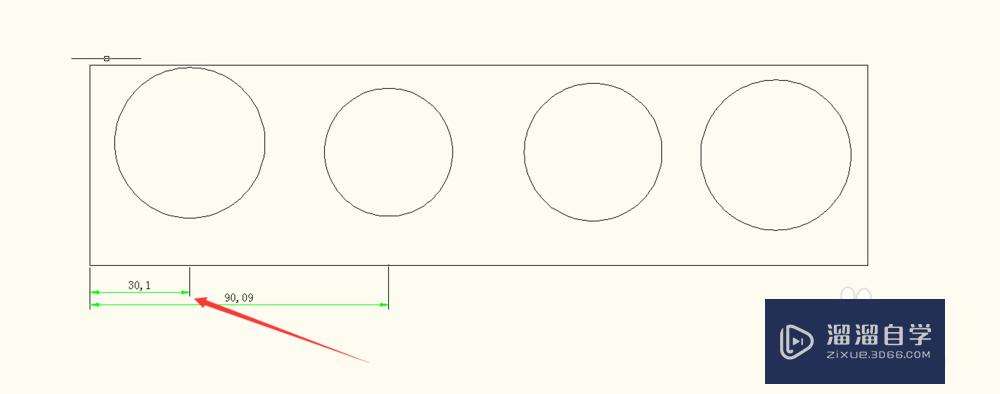
第3步
在界面直接输入d,按空格打开标注样式管理器。
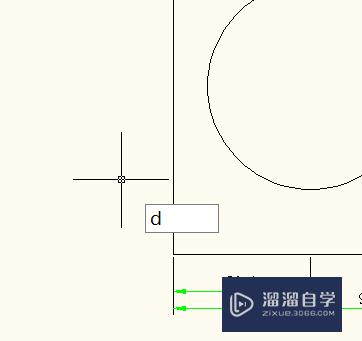
第4步
然后我们点击修改,修改当前的样式。
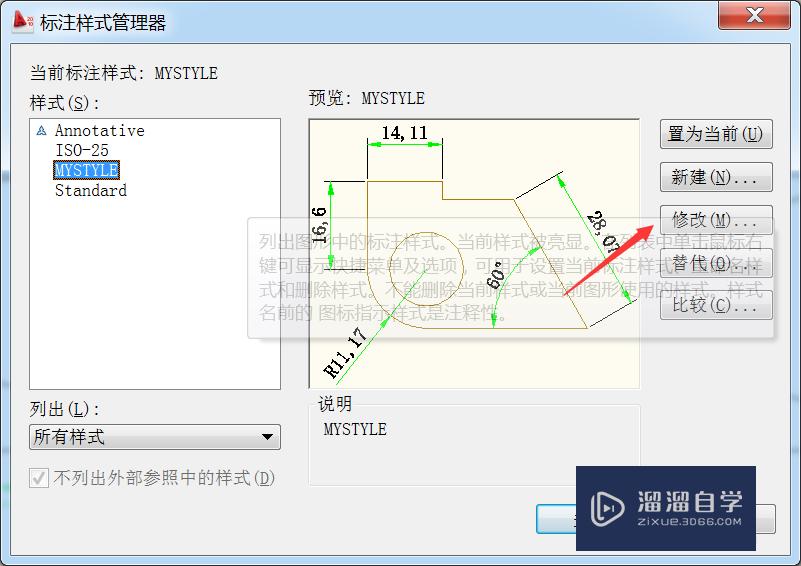
第5步
然后在线里面有个基线间距,将里面的数值改大,我们就写成15,然后点击确定进行下一步。
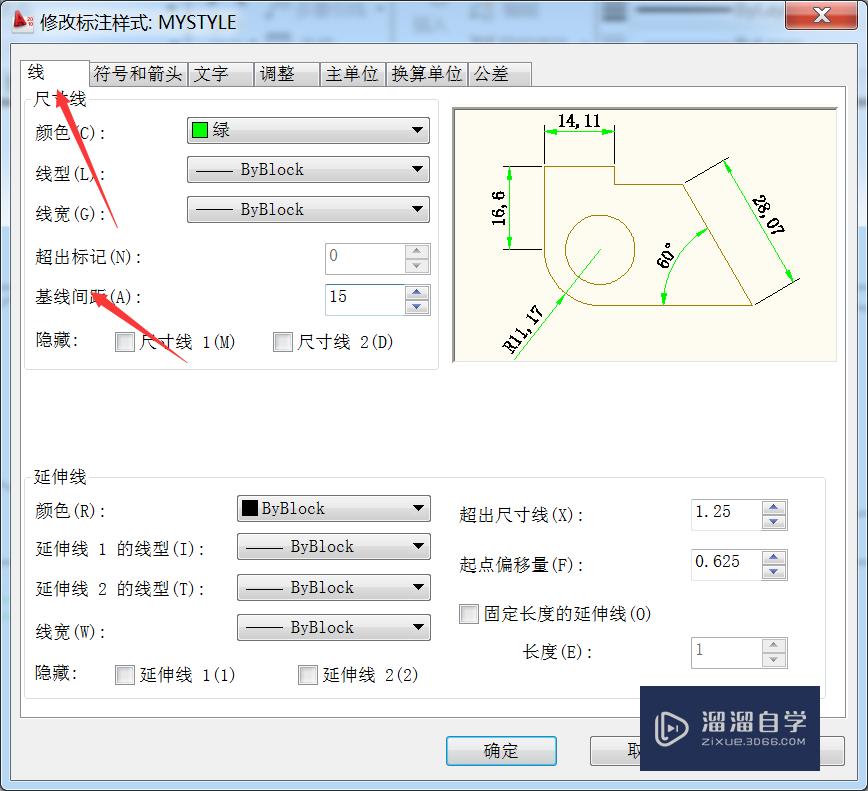
第6步
然后点击基线标注功能开始使用。
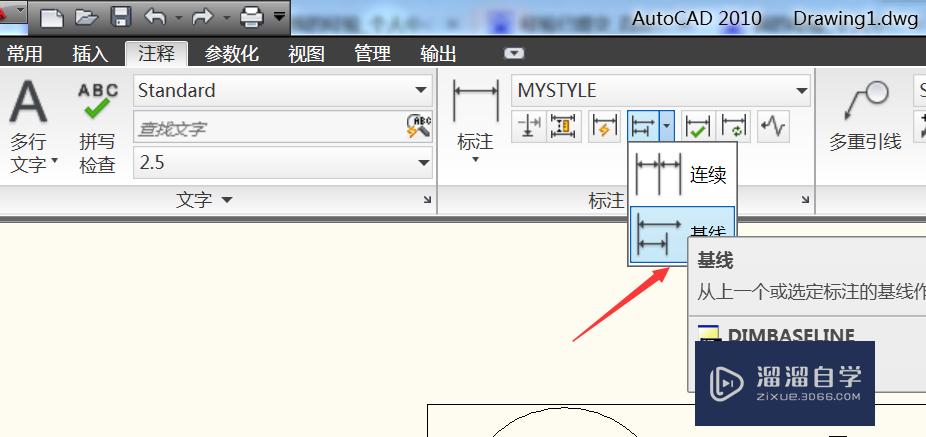
第7步
然后点击一下最开始的基线,选择基线。
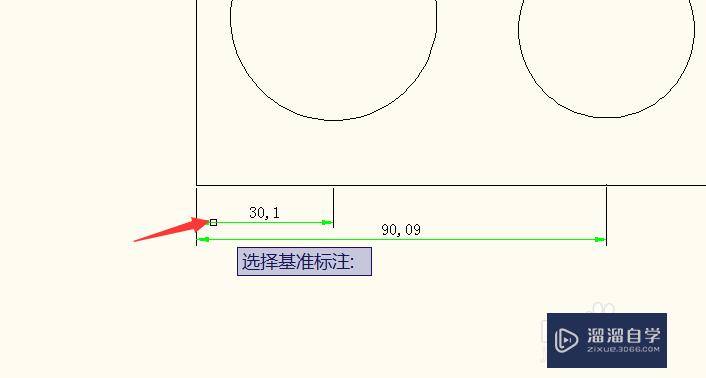
第8步
然后在同一个点点击一下就会出来直线标注。
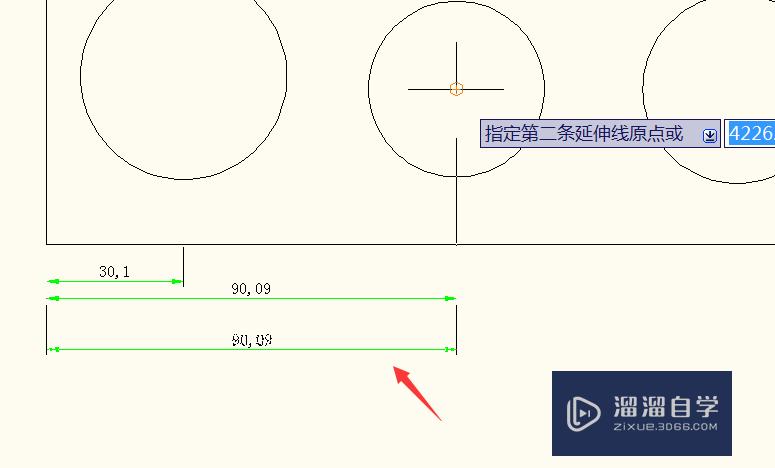
第9步
然后我们就能看到这两个间距有很大的差距很大。
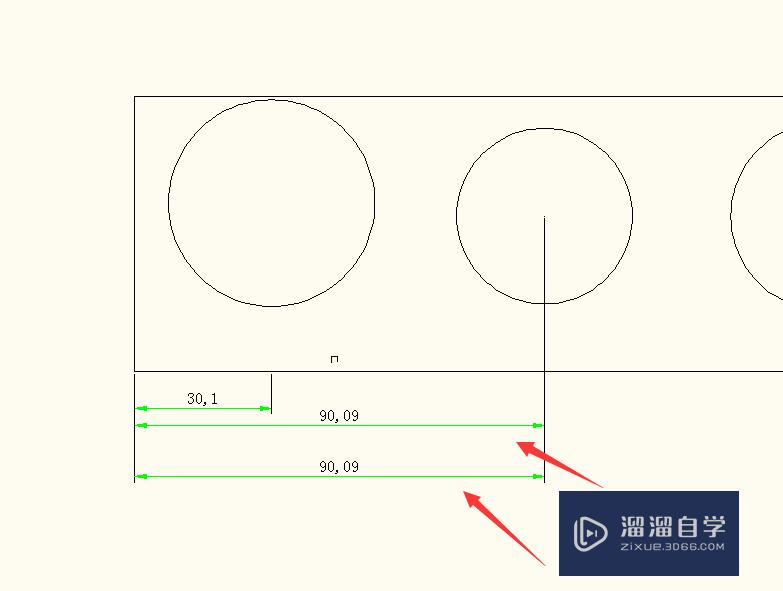
第10步
最后如果我写东西对你有帮助,顺手投票点赞支持一下,小编在这里谢过大家的支持。
温馨提示
以上就是关于“CAD2010中怎样修改基线标注之间的间距?”全部内容了,小编已经全部分享给大家了,还不会的小伙伴们可要用心学习哦!虽然刚开始接触CAD软件的时候会遇到很多不懂以及棘手的问题,但只要沉下心来先把基础打好,后续的学习过程就会顺利很多了。想要熟练的掌握现在赶紧打开自己的电脑进行实操吧!最后,希望以上的操作步骤对大家有所帮助。
相关文章
距结束 06 天 13 : 04 : 22
距结束 00 天 01 : 04 : 22
首页









